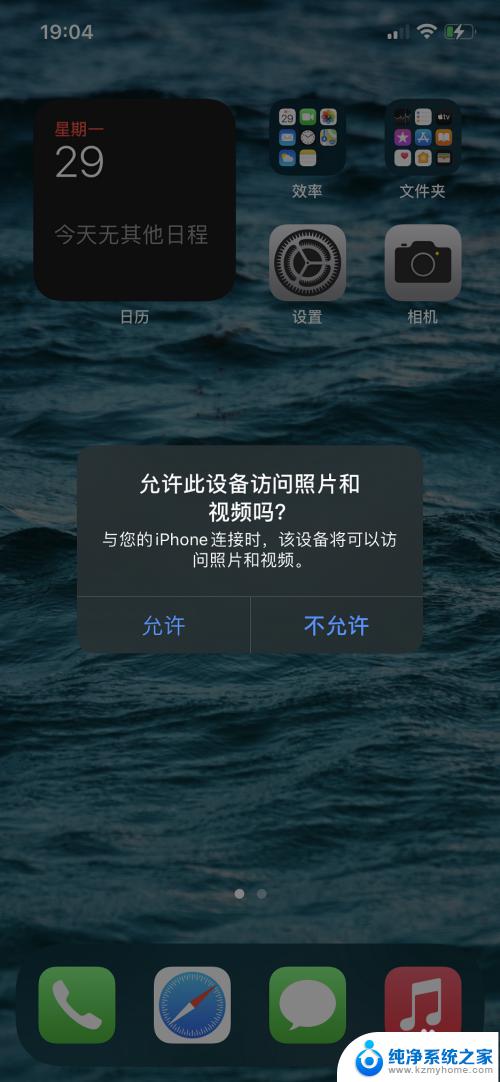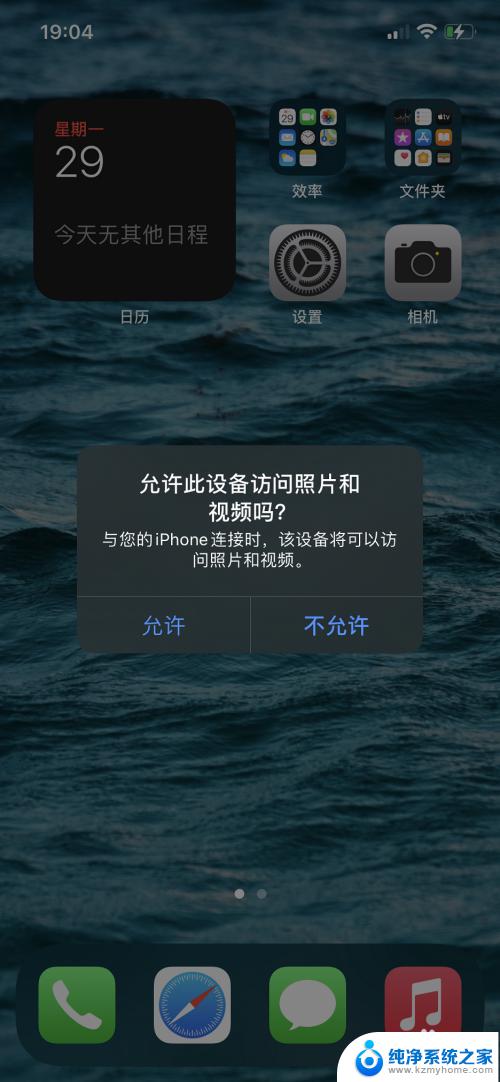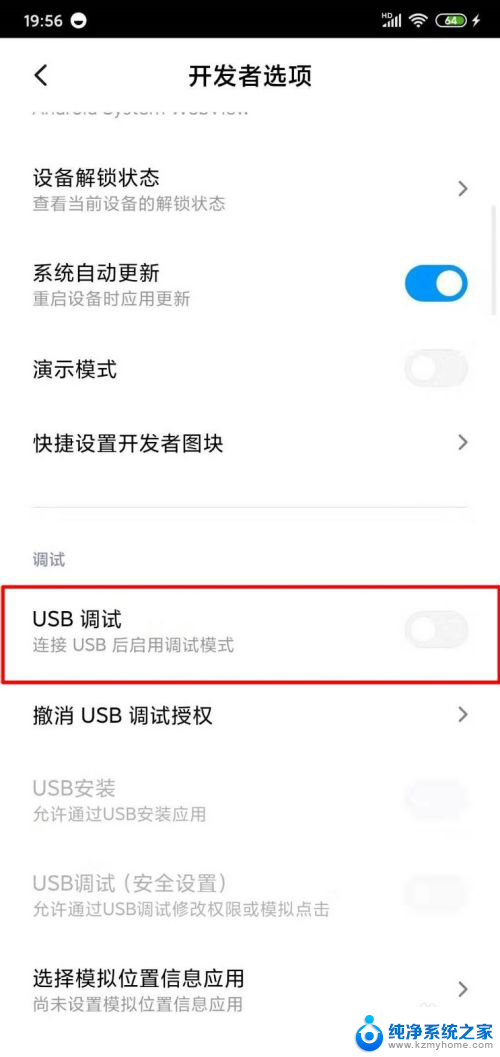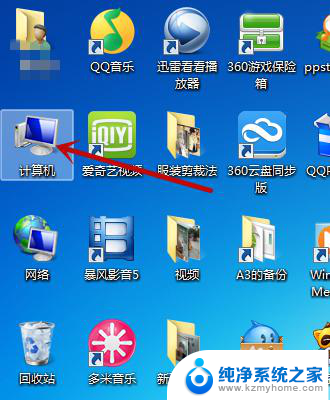数据线怎么传输文件到电脑 手机数据线连接电脑传文件的步骤
更新时间:2023-12-18 09:53:09作者:jiang
在现代社会中手机已经成为了我们生活中不可或缺的一部分,有时候我们会遇到需要将手机上的文件传输到电脑的情况。这时数据线就成为了一种非常便捷的工具。通过连接手机数据线到电脑,我们可以轻松地将照片、音乐、视频等文件传输到电脑中进行存储或编辑。究竟应该如何正确地使用数据线进行文件传输呢?下面就让我们一起来了解一下。
具体方法:
1.首先使用数据线连接自己的手机和电脑,连接成功后在手机跳出的显示中点击【传输文件】;
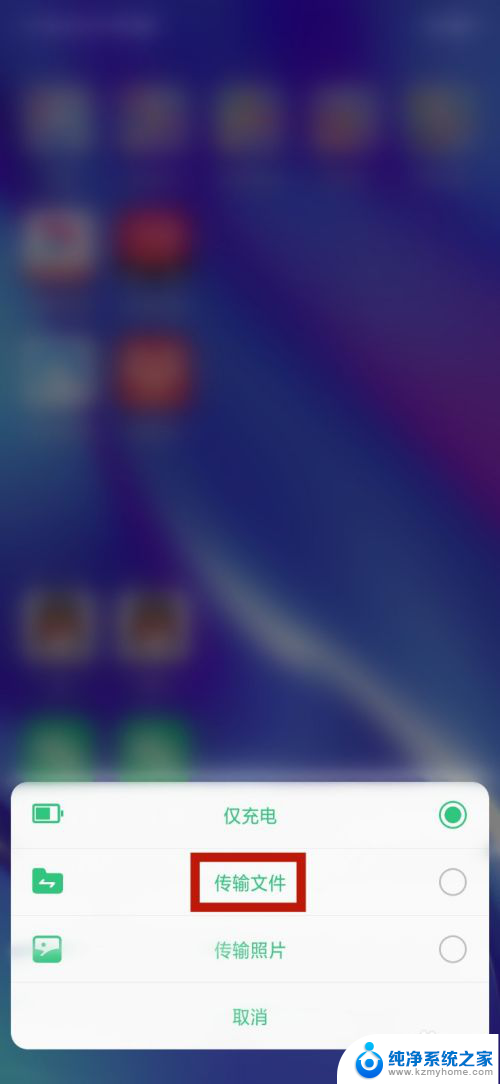
2.打开我们的电脑桌面上的【此电脑】,打开【此电脑】即可看到我们手机命名的驱动器。这里显示的是【OPPO R17】;

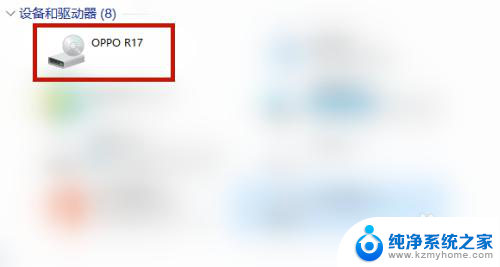
3.打开【OPPO R17】驱动器,即可发现里面的【内部共享存储空间】并且打开;
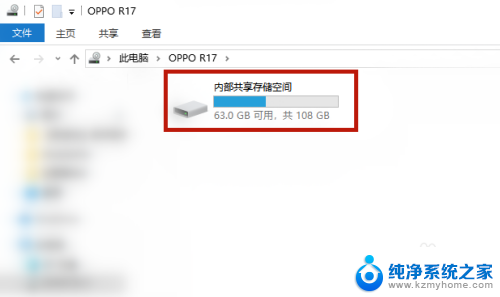
4.最后想要传输文件,按住桌面的文件拖拉至【OPPO R17】驱动器,即可成功传输文件了。
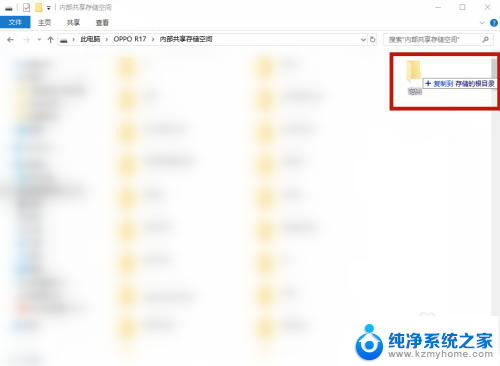
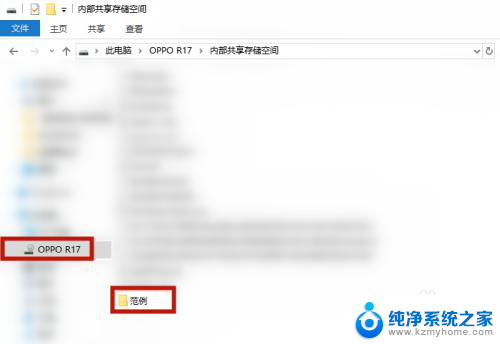
以上就是数据线如何将文件传输到电脑的全部内容,如果您遇到这种情况,可以按照以上方法进行解决,希望对大家有所帮助。